Windows 10 es el más actual de los sistemas operativos de Microsoft. Su diseño es muy eficiente y moderno, creando una mejor interacción entre el usuario y el ordenador. Gracias a ello, hoy en día resulta mucho más sencillo usarlo. Sin embargo, para poder usarlo sin restricciones, necesitas una clave de producto. La buena noticia es que puedes hacerlo para siempre. Pero ¿cómo activar Windows 10?
Desde su lanzamiento en julio de 2015, las diferentes versiones de este sistema operativo dan un paso al frente, mejorando su rendimiento. Gracias a ello, es posible sacar mayor provecho a los recursos, tener compatibilidad con nuevos softwares y librerías. En resumen, nuevas funciones que permiten una mayor conectividad entre ordenadores y dispositivos móviles.
Casi todos los usuarios de Microsoft poseen una licencia de Windows 10. No obstante, existen más y más empresas que venden portátiles buenos sin Windows 10 para abaratar costes. Como consecuencia, no tienen acceso a todas las funcionalidades del sistema operativo. No te preocupes, si deseas activar Windows 10 pero no sabes cómo hacerlo, acá te explicaremos todos los métodos posibles. Son completamente legales y libres de piratería.
Tipos de licencia para Windows 10
Antes de colocar una licencia a tu sistema operativo, debes saber que existen dos vías para activar Windows 10 para siempre: usando una licencia digital o ingresando una clave de producto.
Licencia digital
Esta son las licencias que compras y vinculas a tu cuenta Microsoft. Esta la recibes cuando actualizas a Windows 10 desde Windows 7 u 8. Al usar la activación con licencia digital no es necesario colocar una clave de producto.
Clave de producto
Al comprar una copia original de Windows recibes un código de 25 caracteres. Existen 3 tipos de claves:
FPP (Full Packaged Product)
Es una licencia de producto te da acceso a todas las funcionalidades de Windows 10.
OEM (Original Equipment Manufacturer)
Las licencias OEM pueden adquirirse de dos formas:
- Royalty OEM: Es una licencia preinstalada en tu ordenador y se vincula al hardware de este. Cualquier modificación del mismo afectará la licencia.
- OEM System Builder: es una licencia generalmente comercializada por proveedores de sistemas operativos.
VLL (Licencias por Volumen)
Estas solo se encuentran disponibles para las ediciones Enterprise, Pro y Education. Es un tipo de licencia ideada para empresas y se vende en grandes cantidades.
Usar Windows 10 sin activar
Al momento de instalar Windows 10 desde cero, el sistema te pedirá agregar una clave de producto. Esto no es del todo obligatorio, puedes seleccionar la opción Saltar para obviar esta parte del proceso de instalación.
Al finalizar la instalación de Windows 10, no tendrás problemas para usarlo todo el tiempo que desees. Solamente tendrás ciertas limitaciones en la versión Pro y Home:
- Aparecerá siempre una marca de agua con un mensaje de Windows solicitando la activación del producto.
- No podrás personalizar el sistema operativo. Esto es: modificar el fondo de pantalla, colores de las ventanas, personalización de las herramientas en la barra de notificaciones, entre otros.
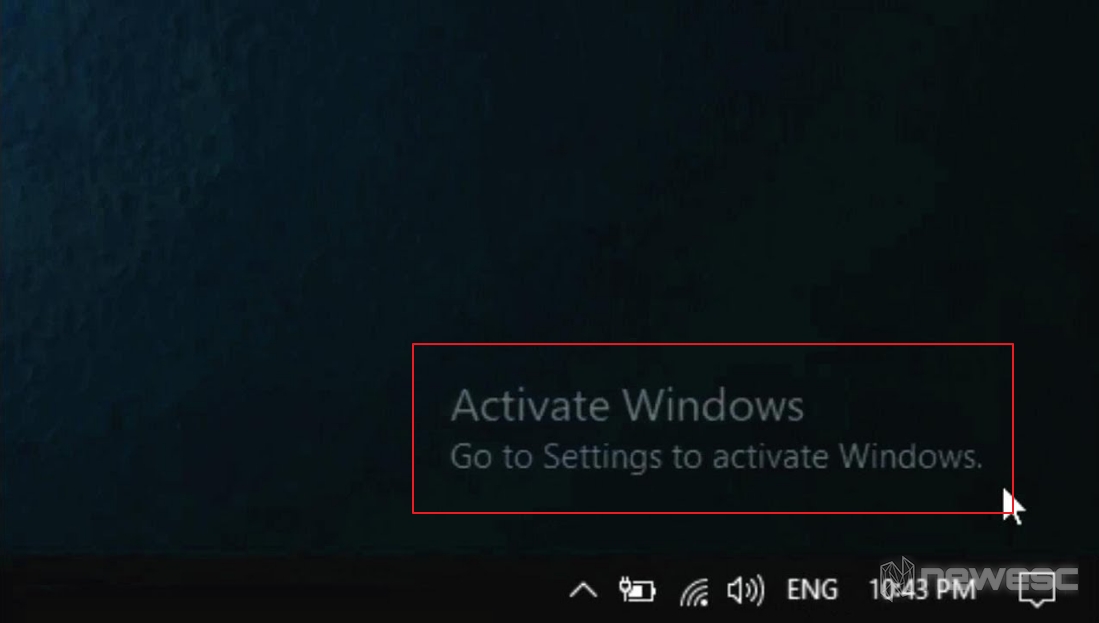
Aparte de estas limitaciones de uso, podrás seguir disfrutando de Windows 10 sin problemas. Incluso, recibirás todas las actualizaciones de Windows 10.
Activar Windows 10 Pro y Home gratis para siempre
Si quieres tener tu Windows 10 totalmente oficial para siempre y sin gastar un centavo, sigue leyendo pues te mostraremos el paso a paso. Al finalizar este tutorial, lograrás activar Windows 10 gratis y para siempre tanto para la versión Home como para la versión Pro.
Si es tu primera vez instalando Windows 10…
En caso de que te encuentres instalando Windows 10 por primera vez en tu ordenador, estos son los pasos a seguir para realizar la activación:
- Modifica el arranque de tu ordenador desde la BIOS – Aquí deberás ir a las opciones de arranque y seleccionar como primera opción el lector DVD o USB, dependiendo de donde tengas el instalador. Para ello, necesitarás encender tu ordenador y presionar la tecla que abre el Setup de la BIOS y desde allí, hacer la modificación.
- Realiza la instalación de Windows 10 – Aquí el proceso es sencillo. Una vez configurado el arranque desde el dispositivo con el instalador, reinicia tu ordenador y deja que este te dirija.
- Sigue los pasos del asistente de instalación – El proceso de instalación te solicitará ciertas acciones, entre ellas el idioma y otros datos. Luego de ello, el asistente te mostrará una ventana con el título Activar Windows.
- Coloca el código – Aquí deberás ingresar el código de 25 dígitos que se te entregó al momento de comprar tu producto. Una vez colocado, haz clic en Siguiente.
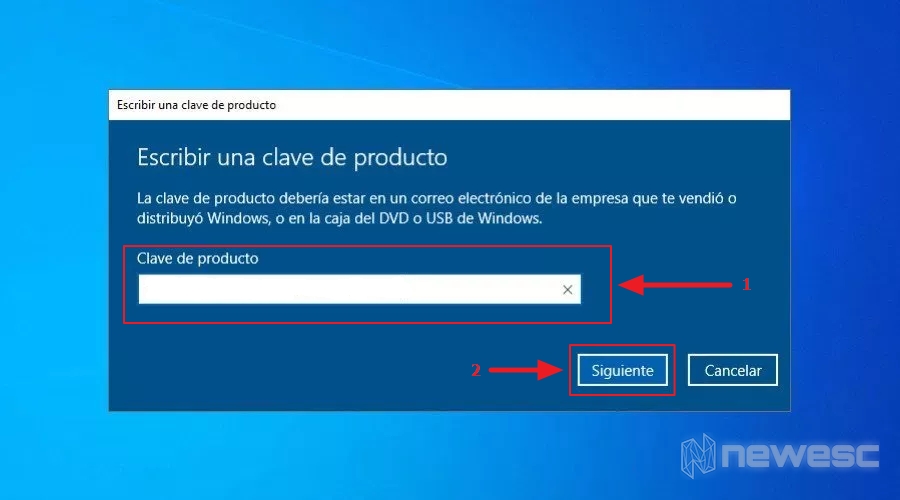
De aquí en adelante solo deberás ajustar unas opciones de personalización. Una vez finalizado el proceso, tendrás Windows 10 activado en tu equipo.
Activar Windows 10 luego de instalarlo
Si durante el proceso de instalación no colocaste una clave para activar Windows 10, no te preocupes, puedes hacerlo luego de instalar el sistema operativo. Para ello sigue estos pasos:
- Ejecuta Windows 10 en tu ordenador e inicia sesión con la cuenta que posea derechos de administrador.
- Dirígete a Configuración. Para ello puedes pulsar la combinación de teclas “Windows + I” o hacer clic en el ícono de Windows en la barra de tareas y acto seguido, hacer clic sobre el ícono con forma de engranaje.
- Se abrirá una nueva ventana y deberás ir al final de ésta, al apartado Actualización y Seguridad.
- En el menú de opciones que están a la izquierda, selecciona el submenú Activación.
- A continuación, te aparecerá en una pantalla donde deberás introducir tu código de activación.
- Haz clic en Siguiente. Probablemente será necesario reiniciar el ordenador.
Eso es todo, has logrado activar Windows 10 exitosamente.
Usa tu cuenta de Microsoft para activar Windows 10
Otro modo de activar Windows 10 es usando tu cuenta de Microsoft. Esta debe estar vinculada a una licencia oficial del sistema operativo. Para realizar esta activación, debes seguir los siguientes pasos:
- Enciende tu ordenador e inicia Windows 10 usando la cuenta que posea los permisos de Administrador.
- Una vez en el escritorio, pulsa la combinación de teclas “Windows + I” o clica sobre el ícono de Windows en la barra de tareas y haz clic sobre el ícono con forma de engranaje para ir al menú Configuración.
- Aparecerá una nueva ventana, desplázate al final y entra al Actualización y Seguridad.
- Dentro del nuevo menú, verás a la izquierda una columna con diversas opciones. Haz clic en Activación.
- A continuación, verás un panel con diferentes opciones. Deberás seleccionar Añadir una cuenta.
- Coloca los datos de tu cuenta Microsoft y haz clic en Iniciar sesión.
- Microsoft sincronizará tu licencia con ese ordenador y ya estará activado el Windows 10.
Es probable que, si realizas una modificación en el hardware de tu ordenador, te aparezca nuevamente el mensaje de activación de producto. De suceder, solo debes ir al solucionador de problemas de Windows 10.
Activador Windows 10 sin programas
Muchos de los usuarios de Windows no pagan las licencias de Microsoft, pero tampoco desean utilizar las claves facilitadas en portales de dudosa procedencia, activadores o cracks. Microsoft pensó en ello y presentó una solución: claves genéricas que permiten acceder a la personalización del sistema operativo.
Esta iniciativa de la empresa estadounidense hizo posible el descargar activador Windows 10 sin programas. Solo necesitarás usar claves genéricas con las cuales tendrás un acceso temporal a todas las características. Estos son los pasos:
1. Primero deberás descargar el instalador de Windows 10.
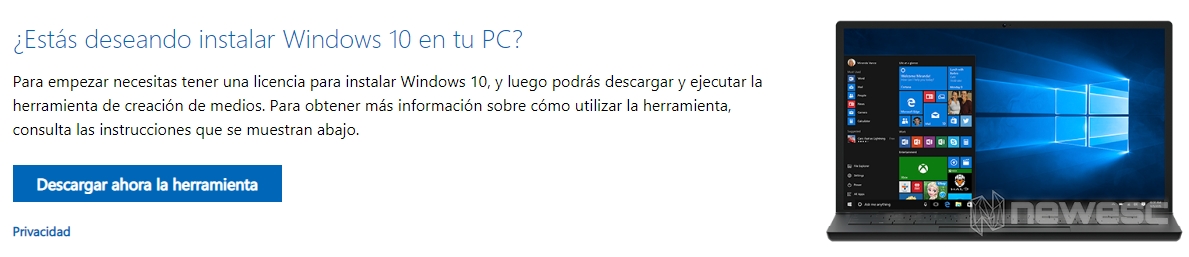
2. Al finalizar la descarga, tendrás en tu ordenador el archivo MediaCreationTool.exe. Solo debes dirigirte a la carpeta donde se almacenó y ejecútalo;
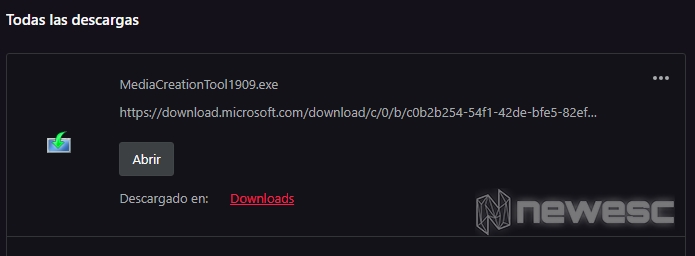
3. Sigue las indicaciones del asistente hasta que éste te solicite elegir una opción. Deberás seleccionar Crear medios de instalación (unidad flash USB, DVD o archivo ISO) para otro PC y presiona Siguiente.
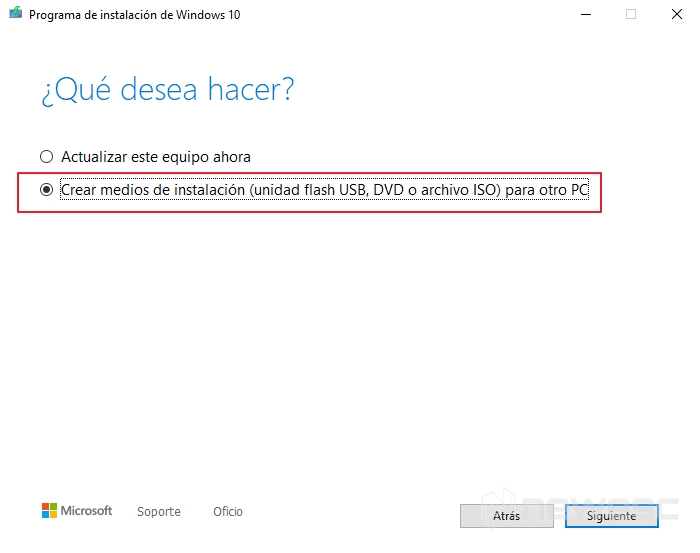
4. Completa las tres opciones siguientes: idioma, edición y arquitectura. Presiona Siguiente.
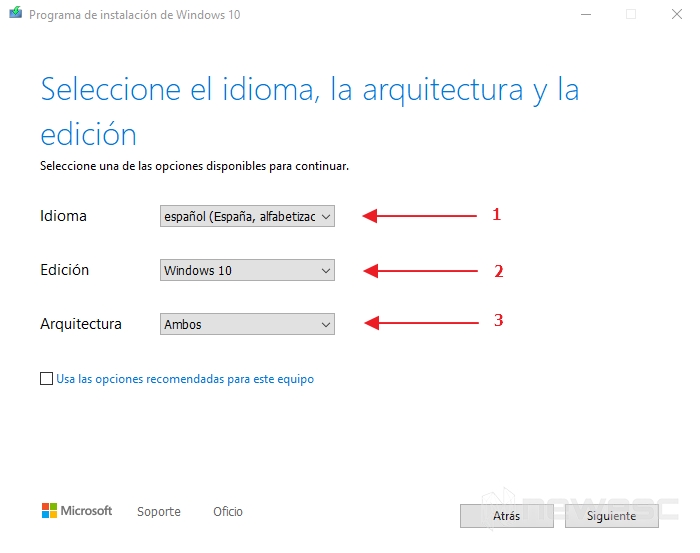
5. En este punto debes seleccionar si usarás una unidad USB o un archivo ISO para luego grabarlo en un DVD. Lo más rápido y recomendable es optar por una Unidad Flash USB. Para realizar este paso, deberás introducir una unidad USB en una de los puertos de tu ordenador.
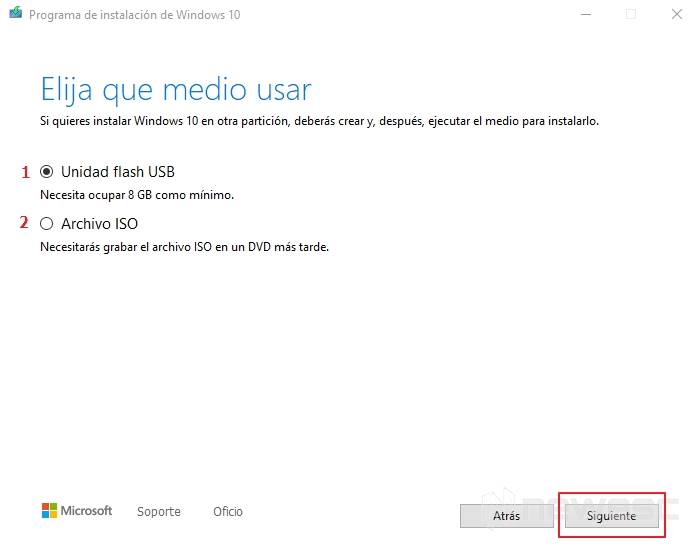
6. Espera a que se copien todos los ficheros requeridos. Una vez culmine de copiarlos, cierra el asistente.
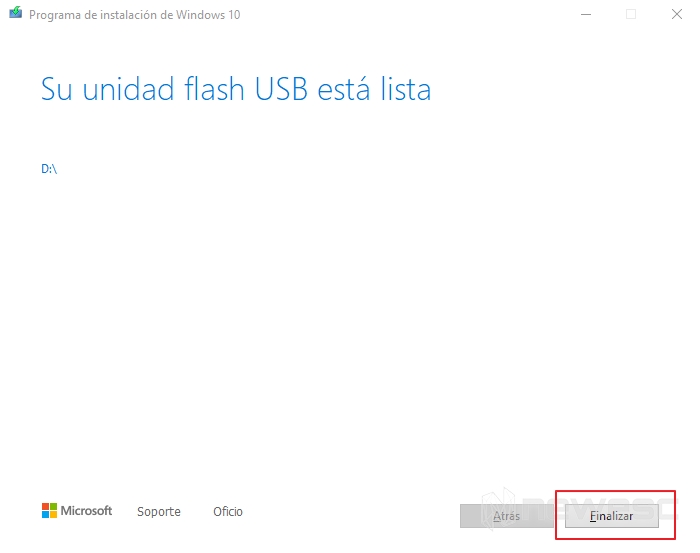
7. Es momento de reiniciar el ordenador.
8. Accede a la configuración de la BIOS y modifica el orden de arranque. Tienes que colocar en primer lugar los dispositivos USB (para este caso). Así tu ordenador iniciará el instalador con la herramienta.
9. Luego de configurar el arranque desde la BIOS, reinicia nuevamente el ordenador, teniendo la unidad USB conectada. De inmediato notarás cómo inicia la instalación de la versión de Windows 10 seleccionada.
10. Sigue las instrucciones del asistente de instalación hasta llegar al punto donde debes ingresar tu licencia.
11. Luego, puedes utilizar algunas claves para Windows 10 que hemos recopilado en este artículo.
12. Continúa con la instalación de forma normal y ya habrás instalado y activado Windows 10.
Ten en cuenta que estas claves son temporales. Para activar Windows 10 para siempre necesitarás una licencia permanente. Puedes obtenerla comprando la licencia u optando por una de las alternativas que te mostramos a continuación.
Activar Windows 10 usando la clave almacenada en la BIOS/UEFI
Tiempo atrás los ordenadores o laptops contaban con una etiqueta que traía el serial de activación de Windows, proporcionado por Microsoft. No obstante, tiempo después, este código comenzó a guardarse en la BIOS/UEFI, dejando a un lado las etiquetas.
Entonces, si has formateado tu ordenador o reinstalaste Windows, tienes la posibilidad de obtener esta clave de activación. El único requisito es que tu ordenador tuviese Windows preinstalado al momento de comprarla.
Recuperar la clave de producto OEM
Inicia la consola de comandos (CMD) con derechos de administrador y a continuación, copia y pega este comando (válido para Windows 10 y 8.1):
wmic path softwarelicensingservice get OA3xOriginalProductKey
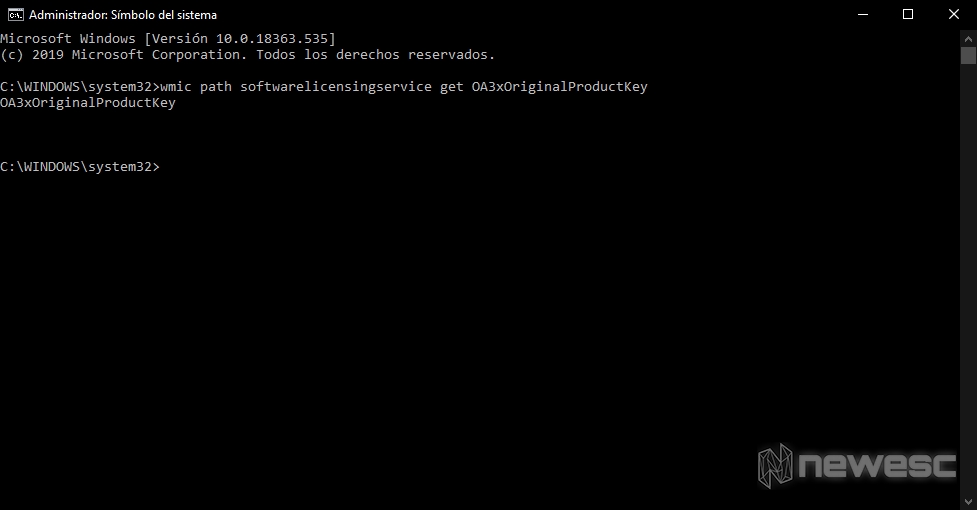
De igual manera, puedes recuperar el código de activación usando PowerShell con privilegios de administrador. Solo debes copiar y pegar el siguiente comando (válido para Windows 10, 8.1, 7 y Vista):
powershell "(Get-WmiObject -query ‘select * from SoftwareLicensingService’).OA3xOriginalProductKey"
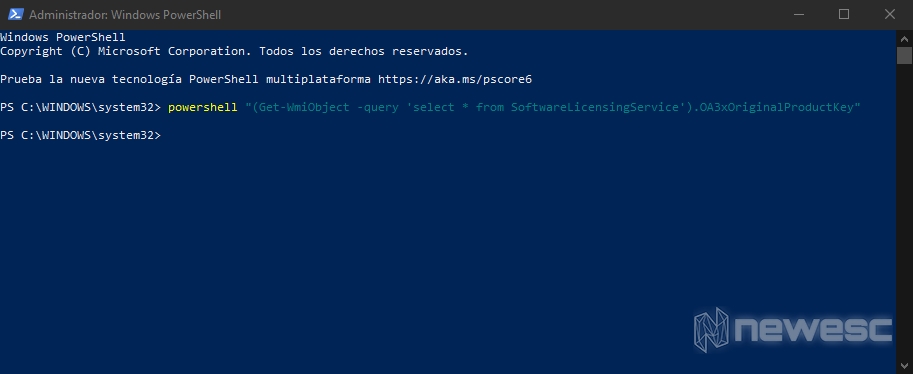
Cómo ver la licencia de Windows 10 desde el ordenador
En caso de que no encuentres tu clave de activación y deseas conocerlas, te invitamos a seguir los siguientes pasos para ver la licencia de Windows 10 desde el ordenador:
- Pulsa la tecla de inicio de Windows y acto seguido escribe regedit sobre la barra de búsqueda.
- Presiona Enter para ingresar al registro de Windows donde se esconde tu clave de activación.
- En la parte izquierda del registro, deberás seguir esta ruta:
HKEY_LOCAL_MACHINE > SOFTWARE > Microsoft > Windows NT > CurrentVersion > SoftwareProtectionPlatform - Encontrarás tu clave de producto justo al lado del registro BackupProductKeyDefault.
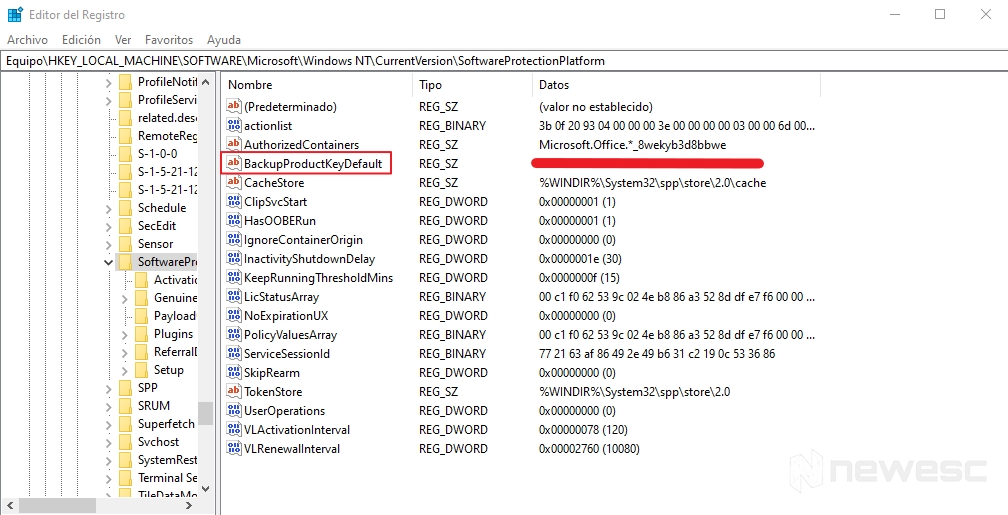
Cómo saber si Windows 10 está activado
Una vez que hayas concluido el proceso de activación siguiendo cualquiera de los métodos mostrados, puedes verificar la activación de tu copia de Windows 10 siguiendo estos pasos:
Método 1
- Ejecuta el símbolo del sistema con privilegios de administrador.
- Copia y pega cualquiera de estos comandos y presiona Enter.
SLMGR -XPR
slmgr.vbs /xpr
Si todo está en orden, aparecerá un mensaje indicando que tu copia de Windows 10 se encuentra activada.
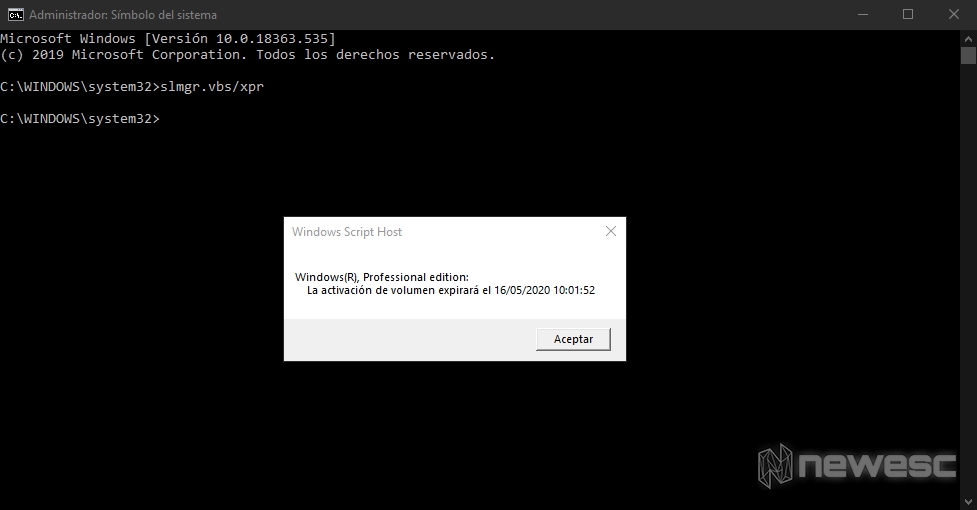
Método 2
- Ingresa a la Configuración (Windows + I), acto seguido ve a Activación y Seguridad > Activación.
- Allí sabrás la edición de Windows que estás usando y su estado de activación.
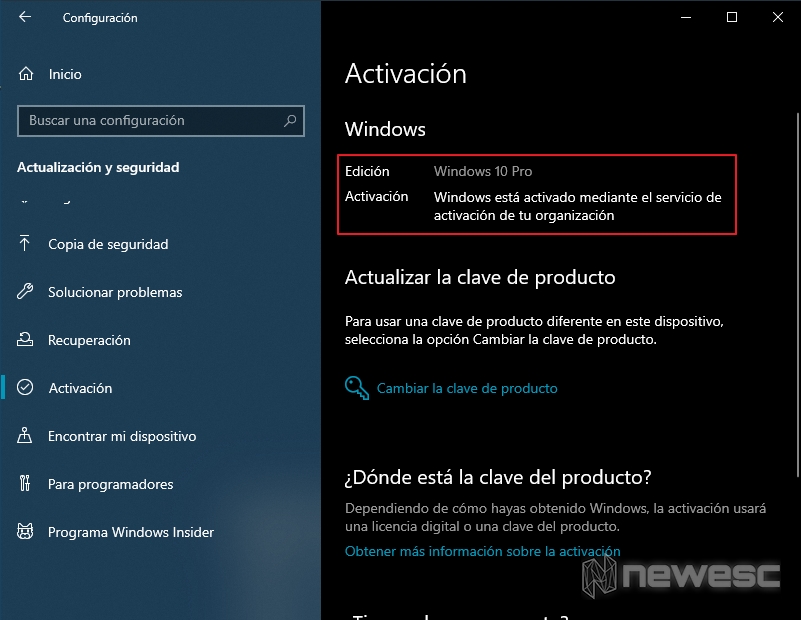
Método 3
- Ve al explorador de archivos (Windows + E).
- En el menú de la izquierda, haz clic derecho sobre Este equipo.
- Aparecerá un menú emergente, selecciona Propiedades.
- Se abrirá una nueva ventana y deberás bajar por ella. Al final encontrarás la información sobre la activación de Windows 10.
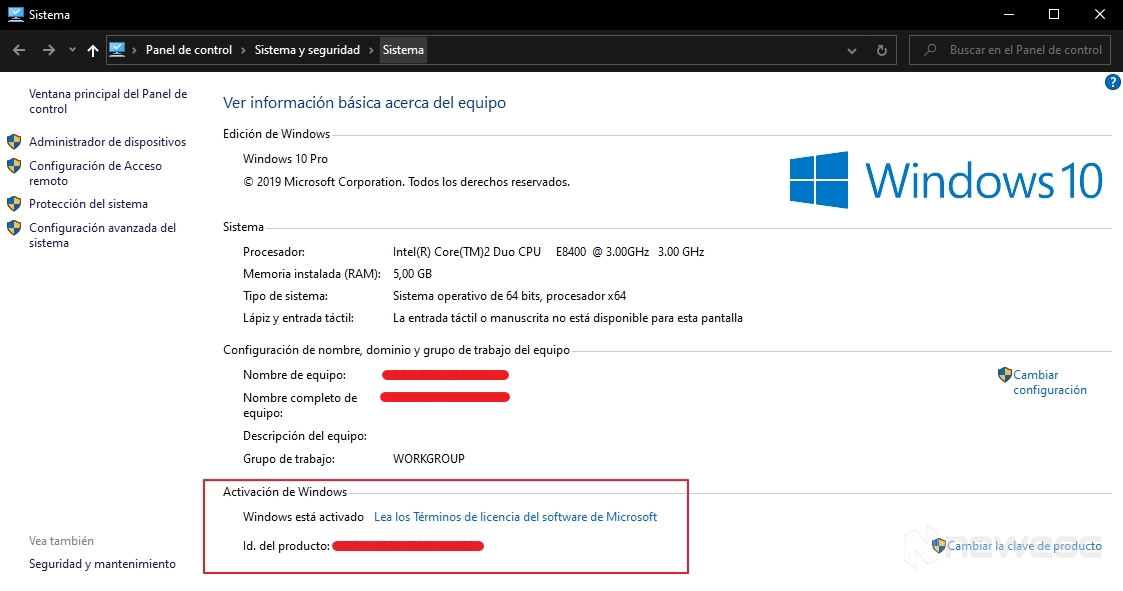
Los diferentes métodos que te hemos mostrado a lo largo de este post te permitirán activar Windows 10. Son métodos funcionales para la arquitectura de 32 y 64 bits. Gracias a ello, podrás disfrutar de todas las características del sistema operativo, sin restricciones.
[ratings]